 DNS เซิร์ฟเวอร์ มีความสำคัญต่อการทำงานที่เหมาะสมของอินเทอร์เน็ตในปัจจุบันและเป็นพื้นฐานสำหรับวันต่อวันของเราแม้ว่าเราจะรู้ข้อมูลเกี่ยวกับพวกเขาอยู่บ้าง ผู้ให้บริการโทรคมนาคมของเรากำหนด DNS บางส่วนให้เราโดยค่าเริ่มต้น แต่เซิร์ฟเวอร์ทางเลือกเช่น Google DNS, Open DNS, Cloudflare DNS หรือ IBM DNS และอื่น ๆ อีกมากมายได้รับความนิยม สิ่งเหล่านี้มีข้อดีและตัวเลือกพิเศษบางประการ เพื่อพยายามจัดลำดับเล็กน้อยเกี่ยวกับปัญหานี้เราจะบอกคุณว่าพวกเขาคืออะไรใช้เพื่ออะไรอะไรดีที่สุดและจะเปลี่ยนได้อย่างไร Windows, ลินุกซ์, แมคโอเอส, iOS และ Android.
DNS เซิร์ฟเวอร์ มีความสำคัญต่อการทำงานที่เหมาะสมของอินเทอร์เน็ตในปัจจุบันและเป็นพื้นฐานสำหรับวันต่อวันของเราแม้ว่าเราจะรู้ข้อมูลเกี่ยวกับพวกเขาอยู่บ้าง ผู้ให้บริการโทรคมนาคมของเรากำหนด DNS บางส่วนให้เราโดยค่าเริ่มต้น แต่เซิร์ฟเวอร์ทางเลือกเช่น Google DNS, Open DNS, Cloudflare DNS หรือ IBM DNS และอื่น ๆ อีกมากมายได้รับความนิยม สิ่งเหล่านี้มีข้อดีและตัวเลือกพิเศษบางประการ เพื่อพยายามจัดลำดับเล็กน้อยเกี่ยวกับปัญหานี้เราจะบอกคุณว่าพวกเขาคืออะไรใช้เพื่ออะไรอะไรดีที่สุดและจะเปลี่ยนได้อย่างไร Windows, ลินุกซ์, แมคโอเอส, iOS และ Android.
DNS คืออะไร
DNS คือ ไม่ใช่สิ่งใหม่และความจริงก็คือพวกเขาอยู่กับเรามานานหลายปีแม้กระทั่งก่อนที่จะเกิด เป็นความจริงที่ว่า DNS ไม่ได้ถูกใช้ในตอนต้นของอินเทอร์เน็ตเนื่องจากเป็นเครือข่ายขนาดเล็กที่มีโดเมนที่ใช้งานน้อยมาก อย่างไรก็ตามการเติบโตแบบทวีคูณของมันเริ่มไม่สามารถหยุดยั้งได้และในปี 1983 ทุกอย่างเปลี่ยนไป ก่อนหน้านั้นจะมีการใช้ไฟล์ HOST ที่บันทึกโดเมนอินเทอร์เน็ตที่รู้จักทั้งหมดและหลังจากนั้นเราก็ใช้คำย่อ DNS สำหรับระบบชื่อโดเมน
DNS หรือระบบชื่อโดเมน เป็นระบบการตั้งชื่อตามลำดับชั้นแบบกระจายอำนาจสำหรับอุปกรณ์ที่เชื่อมต่อกับอินเทอร์เน็ตและเครือข่ายส่วนตัวที่เชื่อมโยงข้อมูลกับชื่อโดเมน หน้าที่หลักของมันคือ "แปล" ชื่อโดเมนที่เราคุ้นเคยเช่น adslzone.net ในตัวระบุไบนารีที่เกี่ยวข้องกับอุปกรณ์ที่เชื่อมต่อกับเครือข่ายหรือที่อยู่ IP เช่น 84.56.963.21
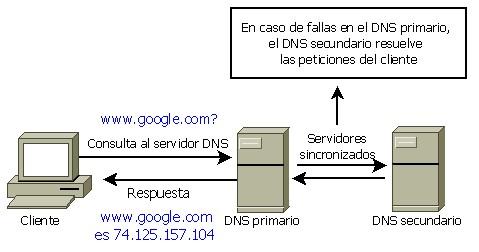
DNS คืออะไร
หน้าที่ที่สำคัญที่สุดคือ “ แปล” ชื่อโดเมน ง่ายต่อการจดจำโดยผู้คนในที่อยู่ IP ของเซิร์ฟเวอร์ที่โฮสต์ เนื่องจากแทบจะเป็นไปไม่ได้เลยที่จะจดจำ IP ของเว็บไซต์ที่เราต้องการเข้าถึงระบบนี้ถูกนำไปใช้เพื่อทำให้ผู้ใช้ง่ายขึ้น
ที่จริงแล้วเรามี ฐานข้อมูลแบบกระจายและแบบลำดับชั้น ที่เก็บข้อมูลที่เกี่ยวข้องกับชื่อโดเมนในเครือข่ายเช่นอินเทอร์เน็ตที่สามารถเชื่อมโยงข้อมูลเช่นชื่อโดเมนกับที่อยู่ IP และตำแหน่งของ อีเมล เซิร์ฟเวอร์ของแต่ละโดเมน
การใช้งานของระบบนี้มี ข้อได้เปรียบ เช่นความเป็นไปได้ในการเปลี่ยน IP ของหน้าเว็บบางหน้าโดยไม่ส่งผลกระทบต่อการเข้าถึงโดเมนหรือสามารถใช้ CDN (เครือข่ายการจัดส่งเนื้อหา) และเชื่อมต่อกับที่อยู่ IP ที่ใกล้เคียงที่สุดไปยังตำแหน่งที่ตั้งของเราเสมอ .
เซิร์ฟเวอร์สำรอง vs DNS ตัวดำเนินการ
บางคนปกป้องข้อดีของเซิร์ฟเวอร์ชื่อทางเลือกมากกว่า DNS ของผู้ให้บริการ . ท่ามกลางข้อได้เปรียบที่เราพบในเซิร์ฟเวอร์ DNS ทางเลือก (Google, Clouflare, OpenDNS และอื่น ๆ ) เรามี:
- ความน่าเชื่อถือ: เสถียรภาพที่มากขึ้นและเวลากิจกรรมจริงมากขึ้น (ว่าง)
- ความเร็ว: เหนือ DNS ตัวดำเนินการ
- ความปลอดภัย: บางข้อเสนอการป้องกันฟิชชิงหรือการสนับสนุน DNSSEC
- การควบคุมโดยผู้ปกครอง: บางคนเสนอความเป็นไปได้ในการกรองการเข้าถึงหน้าเว็บที่ไม่แนะนำสำหรับผู้เยาว์
- ข้ามข้อ จำกัด : ในบางโอกาสคุณสามารถเข้าถึงโดเมนที่ถูกบล็อกโดยโอเปอเรเตอร์ได้
รายชื่อ DNS ที่ดีที่สุด 2020
เมื่อเราทราบว่า DNS คืออะไรถึงเวลาแล้วที่จะเลือกตัวเลือกที่ดีที่สุดในตลาด พวกเขาทั้งหมดเป็น ฟรี และเราเป็น ฟรี เพื่อเลือกคนที่เราชอบมากที่สุด (หรือคนที่ดีที่สุดสำหรับเราสิ่งที่เราจะเห็นในส่วนถัดไป) ในบรรดา DNS ที่ดีที่สุดของปี 2020 เราพบว่า:
ระดับ 3 - 209.244.0.3 และ 209.244.0.4
IBM Quad9 - 9.9.9.9
Verisign - 64.6.64.6 และ 64.6.65.6
Google - 8.8.8.8 และ 8.8.4.4
WATCH - 84.200.69.80 และ 84.200.70.40
Comodo Secure DNS - 8.26.56.26 และ 8.20.247.20
OpenDNS Home - 208.67.222.222 และ 208.67.220.220
GreenTeamDNS - 81.218.119.11 และ 209.88.198.133
SafeDNS - 195.46.39.39 และ 195.46.39.40
OpenNIC - 96.90.175.167 และ 193.183.98.154
SmartViper - 208.76.50.50 และ 208.76.51.51
Dyn - 216.146.35.35 และ 216.146.36.36
FreeDNS - 37.235.1.174 และ 37.235.1.177
DNS สำรอง - 198.101.242.72 และ 23.253.163.53
DNS - 77.88.8.8 และ 77.88.8.1
UncensoredDNS - 91,239,100,100 และ 89,233.43.71
Hurricane Electric - 74.82.42.42
puntCAT - 109.69.8.51
Neustar - 156.154.70.1 และ 156.154.71.1
Cloudflare - 1.1.1.1 และ 1.0.0.1
อสังหาริมทรัพย์สี่ - 45.77.165.194
CleanBrowsing - 185.228.168.9 และ 185.228.169.9
UltraDNS - 156.154.70.1, 156.154.71.1
ครอบครัว UltraDNS - 156.154.70.3 และ 156.154.71.3
เลือก DNS ที่ดีที่สุดด้วยแอปพลิเคชัน
ในส่วนก่อนหน้าเรามี DNS ที่ดีที่สุด แต่การเลือกอย่างใดอย่างหนึ่งนั้นไม่ใช่เรื่องง่ายเว้นแต่เราจะไปที่รายละเอียดของ ประโยชน์หรือมาตรการรักษาความปลอดภัย . ถ้าเราต้องการเพียงความเร็วและเวลาตอบสนองเราต้องใช้โปรแกรมเพื่อทราบ DNS ที่จะใช้ในการเชื่อมต่อของเรา
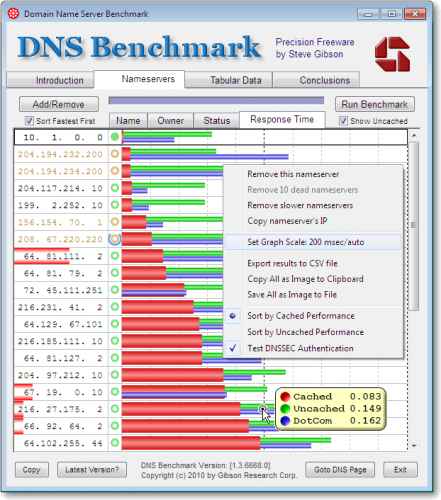
ในลิงค์ก่อนหน้านี้เรามีแบบฝึกหัดทีละขั้นตอนที่อธิบายวิธีการใช้งาน DNS Jumper, เกณฑ์มาตรฐาน DNS, NameBench และ DNS Perf เพื่อค้นหา DNS ที่เร็วที่สุดที่เราสามารถใช้ในกรณีของเรา แน่นอนว่าการเลือกที่ดีที่สุดไม่ใช่เพียงแค่เพิ่มความเร็วและเราต้องเพิ่มในสมการปัญหาอื่น ๆ เช่นการรู้ว่า บริษัท ที่รับผิดชอบเก็บบันทึกการเชื่อมต่อของเราหรือที่อยู่ที่เยี่ยมชมนอกเหนือจากว่าพวกเขาใช้เทคโนโลยีเช่น DNSSEC หรือ DNSCrypt สูงสุด ความปลอดภัยของการเชื่อมต่อของเรา
วิธีเปลี่ยน DNS: Windows, macOS, Linux, iOS, Android และเราเตอร์
เมื่อเรารู้ว่า DNS ใดที่ดีที่สุดในตลาดและเราพบว่ามันทำงานได้ดีที่สุดสำหรับการเชื่อมต่อของเราและนั่นทำให้เราได้เปรียบในสิ่งที่เรากำลังมองหานั่นคือเวลาที่ต้องเปลี่ยนพวกเขา เราสามารถทำสิ่งนี้ได้ที่ เราเตอร์ ระดับเพื่อให้อุปกรณ์ที่เชื่อมต่อทั้งหมดได้รับประโยชน์จากการเปลี่ยนแปลงหรือในระดับบุคคลในแต่ละอุปกรณ์
Windows
- การตั้งค่า
- เครือข่ายและอินเทอร์เน็ต
- เปลี่ยนตัวเลือกอะแดปเตอร์
- คลิกขวาที่อะแดปเตอร์และคุณสมบัติ
- Internet Protocol รุ่น 4 (TCP / IPv4) และ Properties
- เปิดใช้งานใช้ที่อยู่เซิร์ฟเวอร์ DNS ต่อไปนี้
- กรอกข้อมูลด้วย DNS ที่เลือก
ทำคู่มือให้สมบูรณ์ เปลี่ยน DNS ใน Windows 10 .
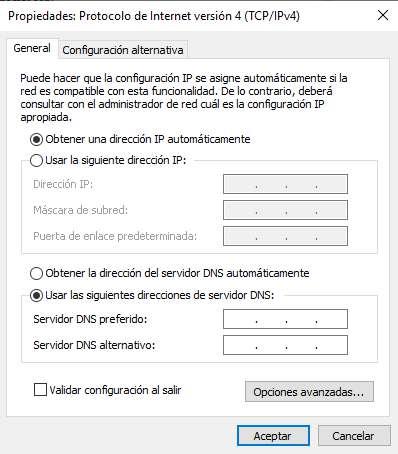
MacOS
- ค่ากำหนดของระบบ
- สุทธิ
- เลือกการเชื่อมต่อที่ใช้และคลิกที่ขั้นสูง
- นำทางไปยังแท็บ DNS กดปุ่ม + และเพิ่ม
ลินุกซ์
- System
- การตั้งค่า
- เชื่อมต่อเครือข่าย
- เลือกการเชื่อมต่อและคลิกที่เฟือง
- แก้ไข DNS ในส่วน IPv4
iOS - iPhone และ iPad
- เราจะเข้าถึงการตั้งค่า
- WIFI
- เราจะคลิก“ i” สีน้ำเงินที่ปรากฏทางด้านขวาของเครือข่ายที่เราเชื่อมต่อ
- คลิกที่การกำหนดค่า DNS
- เราจะเปลี่ยนเป็น Automatic โดยอัตโนมัติ
- คลิกที่เพิ่มเซิร์ฟเวอร์
- เราจะแนะนำ DNS หลัก (ตัวอย่าง 1.1.1.1)
- คลิกที่เพิ่มเซิร์ฟเวอร์
- ป้อน DNS สำรอง (ตัวอย่าง 1.0.0.1)
- คลิกที่บันทึก
ทำคู่มือให้สมบูรณ์ เปลี่ยน DNS ใน iOS
Android
- เราจะเข้าถึงการตั้งค่า
- ป้อน Wi-Fi ในส่วนเครือข่ายและอินเทอร์เน็ตหรือ WiFi และเครือข่าย
- กดเครือข่าย WiFi ที่เราต้องการเปลี่ยน DNS ต่อไป
- คลิกที่แก้ไขเครือข่าย
- คลิกที่ตัวเลือกขั้นสูง
- เลือกคงที่ในการตั้งค่า IP
- ป้อน DNS หลักใน DNS 1 (ตัวอย่าง 1.1.1.1)
- ป้อน DNS สำรองใน DNS 2 (ตัวอย่าง 1.0.0.1)
- คลิกที่บันทึก
ทำคู่มือให้สมบูรณ์ เปลี่ยน DNS ใน Android
เราเตอร์
จุดนี้มีความซับซ้อนมากกว่ารุ่นก่อนหน้าเนื่องจากเมนูการตั้งค่าและการตั้งค่าของเราเตอร์แต่ละรุ่นนั้นเป็นโลก ดังนั้นเราไม่มีคำอธิบายทั่วไปเนื่องจากเราไม่มีโมเดลทั้งหมดที่มีอินเตอร์เฟสเดียวกัน